Имаше време, когато CCleaner беше най-добрият инструмент, който можете да използвате, за да ускорите вашия компютър. Windows стана по-добър в правенето на някои от нещата, които направиха CCleaner това, което беше. CCleaner обаче почиства десетки функции на Windows и над 500 приложения на трети страни.
Пускането на новия CCleaner 6 повдига въпроса: струва ли си CCleaner все още?
Краткият отговор: да, така е.
Нека видим какво прави CCleaner 6 си струва времето ви.
Какво е CCleaner 6?
CCleaner 6 е най-новата версия на CCleaner, популярното приложение за почистване на боклуци, което обещава да освободи място за съхранение и да подобри поверителността. По-новата версия съдържа всички функции, които феновете обичат от по-старите версии и въвежда няколко нови.
За първи път CCleaner 6 разполага с “Performance Optimizer”, патентована функция, която обещава значително повишаване на производителността, батерията и ефективността както за нови, така и за стари компютри.
Какво е новото в CCleaner 6?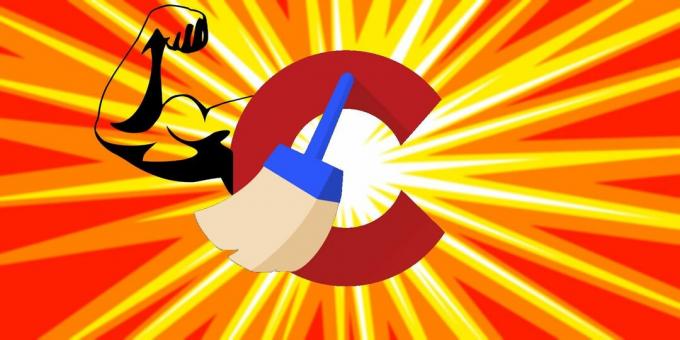
CCleaner 6 е значително издание. Като начало, той се основава на вече добрия CCleaner
Програма за актуализиране на софтуер и прави функцията още по-добра, като добавя поддръжка за още 50 програми.За непосветените, софтуерната програма за актуализация на CCleaner ви помага да поддържате програмите на вашия компютър актуални. Тъй като новите уязвимости в сигурността изплуват на повърхността, разработчиците водят трудна битка за запазване клиентите са в безопасност, като подобряват сигурността на техните приложения, така че да гарантирате, че вашите програми са актуални критичен. А CCleaner 6 има за цел да направи процеса на актуализиране безпроблемен.
Компанията също така обеща, че списъкът с поддържани приложения ще продължи да расте.
Отличителната черта на CCleaner 6 е изцяло новият „Оптимизатор на производителността“. С Performance Optimizer, CCleaner 6 осигурява до 30% повече живот на батерията и до 34% по-добра цялостна производителност.
Performance Optimizer „оптимизира“ както нови, така и стари машини. Не само това, хората зад CCleaner 6 твърдят, че са проектирали Performance Optimizer с мисъл за бъдещето.
Performance Optimizer не само ще работи за стари и текущи машини с Windows, но ще работи и за машини в бъдеще.
Нека разгледаме тези характеристики по-подробно.
Оптимизаторът на производителността на CCleaner 6 презарежда вашия компютър
Performance Optimizer е характерната нова функция на CCleaner 6. За разлика от други стартиращи мениджъри и мениджъри на задачи, Performance Optimizer не деактивира всички фонови процеси направо. Той използва патентован метод за анализиране на инсталираните приложения и приспиването им.
За да използвате оптимизатора на производителността:
- Изтеглете CCleaner 6 и го инсталирайте.
- Отворете CCleaner 6 и кликнете върху Оптимизатор на производителността в левия панел. Изчакайте сканирането да завърши.
- Накрая поставете всички приложения в режим на заспиване или изберете приложения, които искате да деактивирате.
Според разработчиците, използването на Performance Optimizer може да ви осигури до 30% повече живот на батерията и до 34% повече производителност както на нови, така и на стари компютри.
Преди да се потопим дълбоко в това дали Performance Optimizer изпълнява своите обещания, нека видим как работи.
Първо, Performance Optimizer сканира компютъра за всички инсталирани приложения и поддържа списък. След това анализира тези програми и определя фоновите процеси, свързани с тези програми.
След това Performance Optimizer изброява тези приложения и ви дава възможност да ги поставите в режим на заспиване. След като ги поставите в режим на заспиване, приложенията не работят във фонов режим. Всички свързани услуги на Windows са деактивирани по подразбиране, поведението при стартиране се променя, така че приложенията никога не се стартират по време на зареждане и некритичните планирани задачи се прекратяват.
И накрая, всяко приложение, което поставите в режим на заспиване, ще започне да работи нормално, когато решите да го използвате.
По същество Performance Optimizer определя некритични и неизползвани приложения и ги поставя в режим на заспиване. Той отново активира приложенията веднага щом имате нужда от тях.
И така, колко добре работи Performance Optimizer? По-важното е, произвежда ли измеримо повишаване на производителността в реалния живот?
За да отговорят на този въпрос, разработчиците поставиха Performance Optimizer през своите стъпки и го тестваха на три компютъра:
- Стар компютър от 2015 г. с четириядрен процесор Intel, 500GB твърд диск и 8GB RAM.
- Лаптоп от среден клас от 2022 г. с 4/6 ядрен процесор Intel, графика Intel Iris Xe и 16 GB RAM с 256 GB SSD.
- „Бъдещ лаптоп за 2024 г.“. За да симулира това, компанията използва лаптоп за игри от висок клас с Intel Core i9-1900HK, 32GB RAM, 2TB NVMe и GeForce RTX 3080.
И трите машини бяха тествани с инструменти като Microsoft Assessment and Deployment Kit веднъж в ново състояние, веднъж след инсталиране на 50 – 60 приложения и веднъж след използване на Performance Optimizer.
Подобрения във времето за зареждане
Performance Optimizer намалява времето за зареждане доста забележимо и за трите машини. Подобрението на времето за зареждане беше най-силно изразено при стария компютър с твърд диск.
Благодарение на остарял процесор и бавен твърд диск, старият компютър се зарежда за 150 секунди след инсталиране на приложения. Performance Optimizer съкращава тези времена за зареждане със 72%, което води до стартиране на компютъра за 42 секунди.
Макар и значително по-малко в сравнение със стария компютър, лаптопите от среден клас и бъдещите също отбелязват по-бързо стартиране съответно с 40% и 43%.
Подобрения в производителността
Общата производителност също отбеляза забележимо покачване след използване на Performance Optimizer. Отново повишаването на производителността беше най-голямото за стария компютър.
Старият компютър върна синтетичен бенчмарк резултат от 2660 без оптимизации. След като Performance Optimizer постави ненужните приложения в режим на заспиване, резултатът се увеличава с 34% до 3564.
Както лаптопът от среден клас, така и бъдещите лаптопи отбелязаха незначително увеличение на производителността от 2% всеки.
Подобрения живот на батерията и консумация на енергия
Performance Optimizer осигури значителен живот на батерията и повишаване на ефективността и за трите машини. За лаптопа от среден клас от 2021 г. животът на батерията се подобри с 5,6% след използване на Performance Optimizer.
Впечатляващо, бъдещият лаптоп видя a увеличаване на живота на батерията с 30% и в крайна сметка продължи още един час.
Що се отнася до консумацията на енергия, старият компютър черпи между 65W и 70W в състояние на предварителна оптимизация. След оптимизации компютърът изразходва само 45W.
По същия начин консумацията на енергия по време на стартиране също намалява от 150W на 70W.
Обединявайки всичко това заедно, CCleaner 6's Performance Optimizer донесе впечатляващи печалби във всички области. Остаряващият хардуер се възползва най-много от тези печалби.
Подобрен софтуер за актуализиране
Нормален компютър с Windows има над 50 програми. От програми, които идват в комплект с Windows, като Windows Media Player, до тези, които инсталираме сами като Zoom, проследяването на кои приложения да актуализирате може да стане непосилно.
Влошава нещата, някои приложения не се актуализират автоматично. Така че, ако забравите да ги актуализирате ръчно, може да продължите да използвате остаряла версия.
Въпреки че използването на остаряло приложение в началото не звучи лошо, трябва да имате предвид, че много стари приложения имат крещящи дупки в сигурността в тях. Лошите участници могат потенциално да използват тези вратички в сигурността, за да отвлекат компютъра ви и да причинят прекомерни щети.
Накратко, поддържането на приложенията актуални е от решаващо значение, но повечето от нас се нуждаят от опростен начин за това.
Тук идва CCleaner 6.
Както споменахме по-горе, CCleaner 6 е подобрен Програма за актуализиране на софтуер с поддръжка за 50 приложения повече в сравнение с предишната версия. Software Updater автоматично следи наличните актуализации и инсталира всички актуализации с едно щракване.
За да използвате Software Updater:
- Изтеглете и инсталирайте CCleaner 6.
- Отворете приложението и кликнете върху Инструменти намиращ се в левия панел. След това удари Програма за актуализиране на софтуер.
- Изчакайте CCleaner 6 да сканира всички инсталирани приложения и да потърси налични актуализации.
- След като сканирането спре, изберете Актуализирай всички за да актуализирате всички приложения наведнъж.
Както можете да видите, CCleaner 6 улеснява поддържането на вашите приложения актуализирани. Така че, използвайте го и направете компютъра си по-сигурен и надежден.
Performance Optimizer прави CCleaner 6 си струва
Въпреки че CCleaner 6 включва всички обичайни функции на CCleaner, нито една от тях не оказва толкова голямо въздействие, колкото Performance Optimizer. Казано по-просто, той прави чудеса за стари компютри.
Добавете към него подобрения софтуер за актуализиране и CCleaner 6 се оказва, че си струва да опитате.

